Trasferimento di contatti da Android a Windows Phone: istruzioni dettagliate
Quando si modifica un dispositivo mobile che esegue sistemi Android su dispositivi con sistemi operativi Windows Phone, gli utenti dovranno salvare la propria lista di contatti. Per molti, il trasferimento di contatti da Android a Windows Phone 8.1, ad esempio, diventa per qualche motivo un problema insolubile. Nel frattempo, esportare la tua rubrica da entrambi i tipi di gadget (o importarla) non è affatto difficile come potrebbe sembrare a prima vista. Di seguito sono elencate alcune soluzioni universali che possono essere utilizzate da qualsiasi proprietario di apparecchiature mobili.
Migrazione dei contatti da Android a Windows Phone: i principali problemi che gli utenti devono affrontare
Il problema principale quando si tenta di copiare la rubrica è che il suo formato è diverso per i sistemi operativi Android e Windows Phone. Pertanto, un sistema non può leggere i dati che sono stati scritti su un altro.
Ad
No, puoi, ovviamente, dedicare del tempo a estrarre tutti i dati dalla rubrica da un dispositivo, quindi inserirli nell'elenco appropriato sull'altro. Ma questo è estremamente sconveniente! È possibile trasferire i contatti tramite Bluetooth, ma è necessario molto tempo e alcuni dispositivi non sono affatto sincronizzati tra loro.

In alternativa, ad esempio, in Windows Phone 7, il trasferimento dei contatti su Android e viceversa può essere eseguito in modo universale: sposta tutti i numeri nella memoria della scheda SIM. Ma dopo tutto, lei, come si suol dire, non è di gomma e ha i suoi limiti sul numero di numeri memorizzati o qualsiasi altra informazione relativa al contatto. E se ci fossero molti più contatti rispetto alla riserva per la quale è stata progettata la SIM card?
Ad
Per il trasferimento rapido, dovrai utilizzare altri metodi che ti consentono di eseguire tali operazioni molto più velocemente, in modo completo e senza perdere le informazioni aggiuntive che accompagnano il modulo indirizzi email e così via
Le principali direzioni nel processo di implementazione
Nella maggior parte dei casi, il trasferimento dei contatti da Android a Windows Phone 7 (o qualsiasi altra modifica del sistema operativo) e viceversa può essere effettuato utilizzando diverse tecniche:
- trasferire utilizzando solo il dispositivo mobile;
- esportare e importare tramite computer;
- uso di programmi di terze parti.
Per eseguire tali operazioni nei primi due casi, è necessario disporre di un proprio account. Per Android, questa è la registrazione di Gmail, per i sistemi Windows mobili, un account Microsoft o la registrazione di Outlook. Quando si utilizzano programmi di sincronizzazione e controllo per dispositivi installati su un PC, i dati di registrazione non sono necessari.
Sincronizzazione diretta tramite i servizi di Google
Per iniziare, considera il trasferimento dei contatti da Android a Windows Phone utilizzando solo un dispositivo mobile. Prima di tutto, assicurati che la sincronizzazione con il servizio cloud di Google sia abilitata sul tuo smartphone Android.
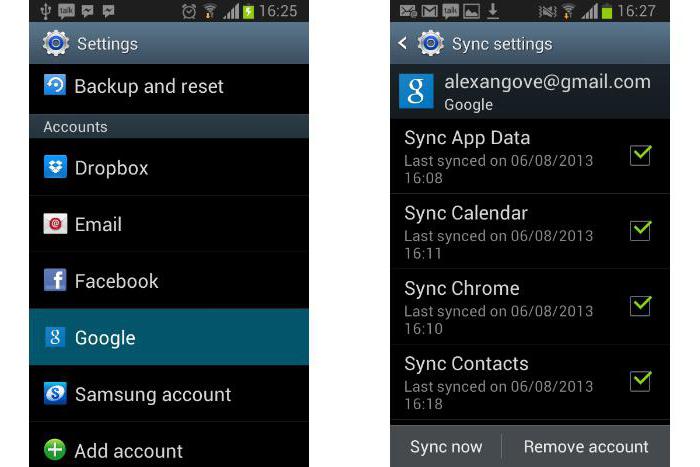
Per fare ciò, è necessario accedere alla sezione degli account, in cui è selezionata la propria registrazione. Quando lo inserisci, è necessario verificare se la casella è selezionata rispetto alla linea di contatto. Se la sincronizzazione è inattiva, è necessario accenderla e attendere il completamento del processo (è necessaria una connessione Internet).
Ad
Inoltre, il trasferimento dei contatti da Android a Windows Phone sarà effettuato esclusivamente su un dispositivo Windows. Per prima cosa devi inserire la sezione mail e account dove stai aggiungendo un nuovo servizio.
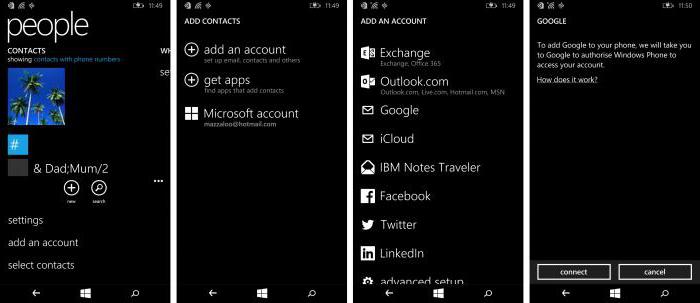
Google appare nell'elenco che appare e, dopo l'avviso, viene utilizzata l'attivazione della connessione. Quindi, immettere i dati di registrazione per questo servizio e fare clic sul pulsante Accedi. Per confermare la richiesta di accesso alla registrazione, utilizzare il pulsante Accetta. Dopo che le azioni eseguite attenderanno fino alla fine del processo di trasferimento delle informazioni dal servizio Google a un dispositivo Windows.
Questa tecnica ti consente di sincronizzare non solo i contatti, ma anche i dati del calendario o della posta. Se questa informazione non è necessaria, deseleziona semplicemente le caselle dei campi appropriati.
Trasferimento di contatti da Android a Windows Phone tramite computer
Puoi fare un po 'diversamente, usando un computer e qualsiasi browser web installato per esportare e importare. Molti esperti raccomandano Internet Explorer per evitare errori.
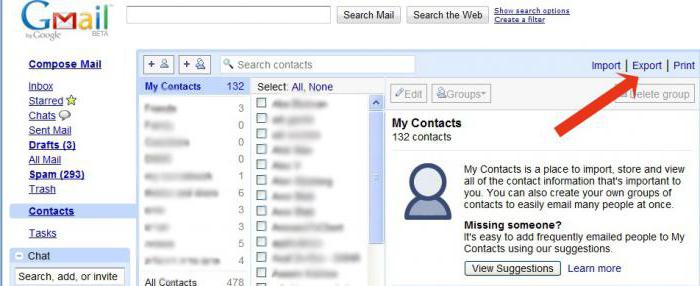
Nel browser, è necessario accedere alla posta in arrivo di Gmail, quindi fare clic sul pulsante con il nome della posta nell'angolo in alto a sinistra e selezionare la riga di contatto dal menu. Quindi nella finestra a destra, viene premuto il pulsante "Avanzate" e la linea di esportazione viene selezionata dal menu. Quando viene chiesto a un sistema esattamente quali dati devono essere esportati, vengono selezionati "Gruppi" e "I miei contatti".
Ad
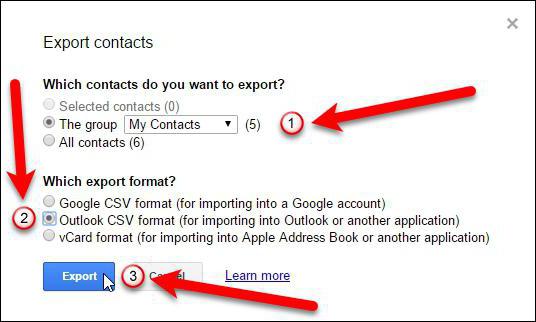
Nella finestra delle preferenze di installazione, utilizzare CSV per Outlook e fare clic sul pulsante Salva. Il file della rubrica verrà salvato sul disco rigido nella cartella predefinita (ad esempio Download).
Ora devi andare sul sito di Outlook, inserire i tuoi dati di registrazione (l'indirizzo della posta e della password specificate), nell'angolo in alto a sinistra clicca il pulsante sotto forma di un quadratino e seleziona il menu Persone. Successivamente, si viene trasferiti nella sezione di importazione, in cui viene utilizzato il pulsante di importazione iniziale. Google è selezionato tra le opzioni e viene indicata la posizione del file di contatto salvato.
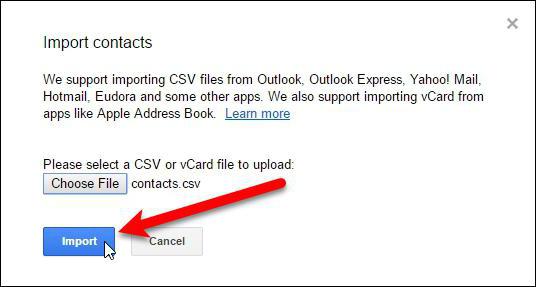
Dopo aver selezionato un file, prima viene premuto il pulsante di invio, quindi il pulsante di importazione. Al termine di queste azioni, i contatti importati appariranno sul nuovo gadget (la connessione Internet deve essere attiva).
Utilizzando il formato vCard
In alcuni casi, il trasferimento dei contatti da Android a Windows Phone e viceversa può essere effettuato utilizzando il formato VCF universale (vCard).
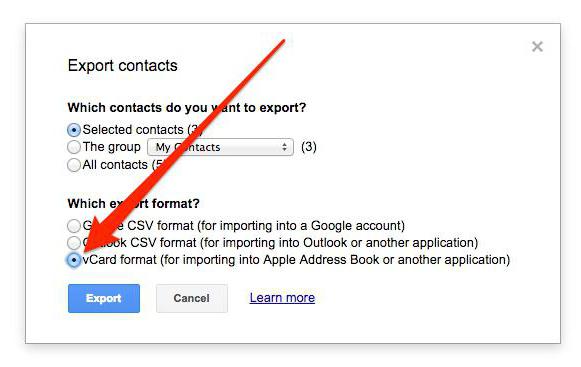
È possibile farlo nella fase di esportazione della rubrica selezionando dall'elenco VCF, anziché da CSV, e si può fare anche più semplicemente trasferendo i contatti da un dispositivo mobile a un computer. Ciò che è più interessante, questo formato è considerato universale ed è riconosciuto da quasi tutti i noti client di posta elettronica come Outlook e sistemi operativi mobili.
Esportazione e importazione inversa
Per trasferire i contatti da Windows Phone ad Android, è necessario aggiungere un servizio, come descritto per la prima opzione, stabilire la sincronizzazione dei contatti, quindi accedere a Gmail sul computer se non si dispone di uno smartphone e utilizzare la sezione delle impostazioni.
Ad
Qui puoi selezionare la scheda dell'account e importarla, dopodiché viene utilizzata l'importazione di posta e contatti. Successivamente, sarà necessario inserire l'indirizzo email di Outlook o un altro indirizzo registrato specificato durante la registrazione e una password, quindi seguire le istruzioni di sistema.
Utilità di terze parti
Per eseguire tali operazioni, è possibile utilizzare programmi di terze parti. Ad esempio, una piccola utility AirDroid è perfetta per i sistemi Android, per i dispositivi Windows è possibile utilizzare l'applicazione Wondershare Mobile Trans o qualsiasi altra.
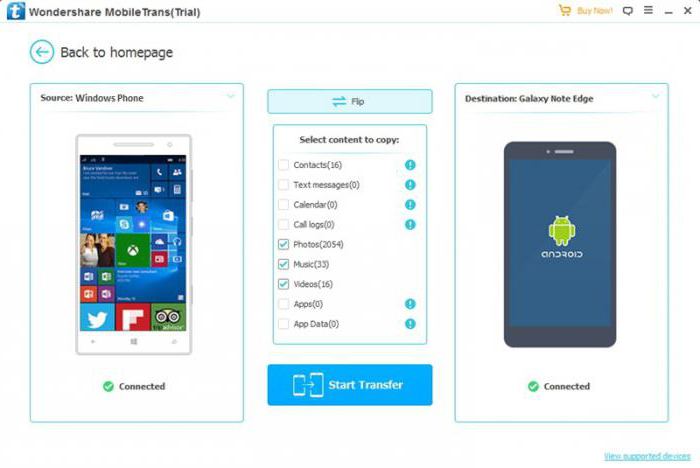
È interessante notare che l'utilità Wondershare Mobile Trans consente di salvare e quindi esportare utilizzando l'archiviazione OneDrive, che può essere molto utile per altre azioni.
conclusione
Come puoi vedere, tutte le operazioni relative all'esportazione e importazione dei contatti sono abbastanza semplici. Quale di queste cose scegliere? Per il risultato più efficace, è meglio utilizzare una modifica del formato per l'esportazione e, per semplicità, la soluzione migliore sarebbe utilizzare la vCard.